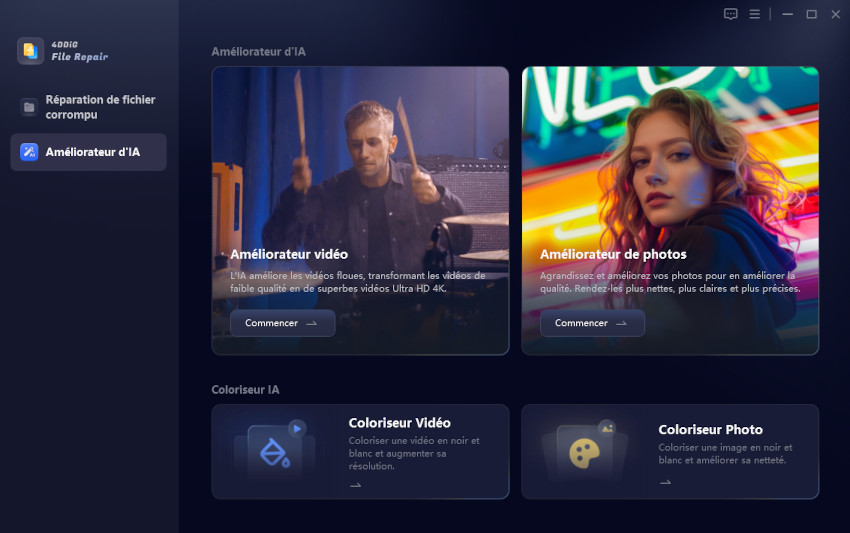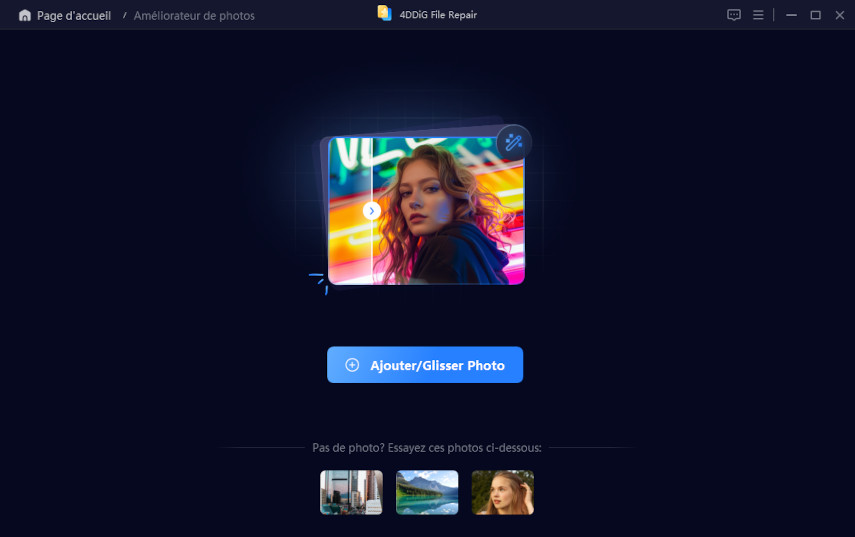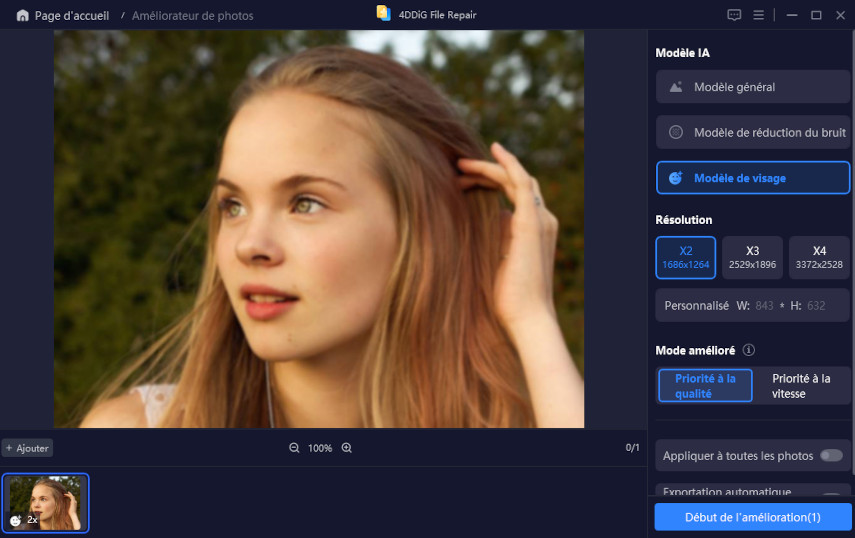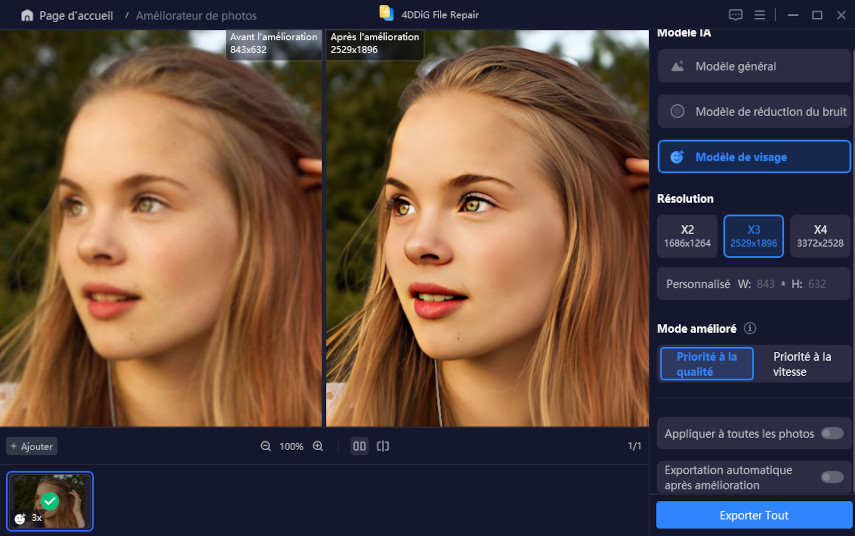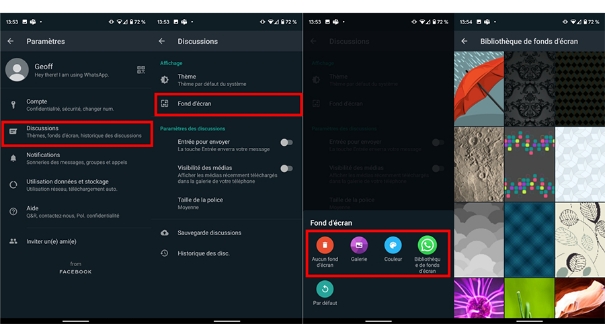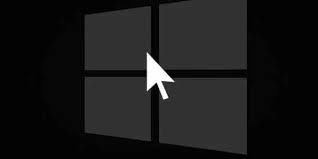Créez Votre Propre Fond d’Écran PC Gamer 4K
Découvrez comment créer un fond d'écran PC gamer personnalisé, transformer vos captures floues en images 4K, et réaliser des fonds animés pour sublimer votre configuration.

Imaginez-vous allumer votre PC et être accueilli par un fond d’écran 4K qui reflète votre univers gaming : vos jeux préférés, des animations captivantes ou même des captures de vos meilleurs moments.
Les amateurs de gaming savent que le fond d’écran n’est pas seulement une image. C’est un reflet de votre style, un élément clé de votre configuration, et souvent la première chose que l’on remarque sur un setup bien pensé. Si vous cherchez à créer un fond d’écran PC gamer 4K qui reflète votre personnalité et sublime votre bureau, cet article est fait pour vous. Nous allons y aborder la création d’un fond d’écran à votre image, l’animation d’un fond d’écran en 4K et les outils d’optimisation du fond d’écran désiré.
Partie 1: Comment Créer un Fond d’Écran Gamer qui Vous Ressemble ?
Un fond d’écran personnalisé est l’une des meilleures façons de mettre en avant votre passion pour le gaming tout en adaptant le visuel à votre configuration. Voici comment procéder, étape par étape.

1. Choisir un Concept Inspirant
Avant de vous lancer dans la création, réfléchissez au style ou au thème que vous souhaitez pour votre fond d’écran. Visualisez-le pour avoir une idée de ce que faire avant de commencer. Vous pouvez vous référer aux indications suivantes :
- Thème jeu vidéo : Accédez çà vos jeux préférés et faites des captures des images qui vous inspirent le plus, à l’aide de la Game Bar. Utilisez des captures d’écran haute résolution de vos titres préférés.
- Style minimaliste : Combinez des formes géométriques, des dégradés ou des couleurs assorties à votre éclairage. Vous pouvez par exemple créer une image aesthetics à partir des touches d’une manette de jeu, etc.
- Anime ou pop culture : Si vous êtes fan de mangas ou de leurs adaptations aux jeux vidéo, vous pouvez télécharger une image inspirante de vos passages cultes. Optez pour des personnages ou scènes emblématiques en haute résolution.
- Science-fiction : Des visuels futuristes avec des galaxies, néons ou robots peuvent donner un effet spectaculaire.
2. Utiliser des Logiciels de Création Graphique
Pour réaliser votre fond d’écran, plusieurs outils sont disponibles, adaptés à tous les niveaux de compétence par exemple :
- Photoshop (professionnel) : Il est idéal pour des créations complexes avec des effets avancés pour ceux qui s’y connaissent un peu en création de contenu. Il est majoritairement payant et est aujourd’hui l’un des principaux leaders du secteur.
- Canva (débutant) : Offre des templates faciles à personnaliser. Il vous permet de créer des designs magnifiques et futuristes avec des options de modification diverses et intéressantes.
3. Étapes pour Concevoir un Fond d’Écran
a. Créer un Canevas Adapté
- Ouvrez le logiciel que vous avez choisi et créez un document de 3840x2160 pixels pour une résolution 4K.
- Ajoutez des marges de sécurité si vous prévoyez d’inclure des éléments graphiques près des bords.
b. Importer et Agencer les Éléments
- Importez des images de fond ou des textures (par exemple, un paysage urbain ou une galaxie).
- Superposez vos personnages, logos ou textes, en les plaçant de manière équilibrée.
c. Ajouter des Effets Dynamiques
- Dégradés : Ajoutez des transitions subtiles entre les couleurs pour une esthétique professionnelle.
- Ombres portées : Donnez de la profondeur à vos éléments graphiques.
- Lumières néons : Parfait pour un style futuriste ou cyberpunk.
4. Finaliser et Exporter
- Vérifiez que tous les éléments sont nets et bien alignés.
- Exportez votre création au format PNG pour une qualité optimale.
Un fond d’écran bien réalisé reflète votre personnalité tout en s’intégrant harmonieusement à votre setup. Passons maintenant à la prochaine étape pour aller encore plus loin : créer un fond animé.
Partie 2: Comment Créer un Fond d’Écran PC Gamer Animé 4K ?
Un fond d’écran animé en 4K ajoute une touche dynamique et immersive à votre configuration. Voici comment en réaliser un, même si vous débutez.

1. Choisir le Bon Outil
Pour créer un fond animé, plusieurs logiciels et plateformes sont disponibles. Parmi eux, voici les plus intéressants :
- Wallpaper Engine (recommandé) : Cet outil sur Steam est spécialement conçu pour les fonds animés.
- After Effects : Pour des animations avancées avec des effets professionnels.
- Rainmeter : Une option open-source idéale pour personnaliser les widgets et intégrer des animations simples.
2. Étapes pour Réaliser un Fond Animé
a. Préparer votre Matériel
- Assurez-vous que votre PC dispose de suffisamment de puissance graphique, car les animations peuvent consommer des ressources.
- Créez un dossier dédié pour regrouper vos fichiers : vidéos, images, et musiques.
b. Créer une Animation avec Wallpaper Engine
- Téléchargez et Installez Wallpaper Engine : Disponible sur Steam, il est facile à utiliser.
- Sélectionnez un Modèle : Parcourez les animations disponibles dans la bibliothèque, ou commencez à partir de zéro.
-
Ajoutez vos Éléments :
- des vidéos ou GIFs en haute résolution.
- Superposez des graphiques ou textes pour personnaliser votre animation.
-
Réglez les Paramètres :
- Configurez la vitesse et les transitions.
- Activez l’option « adaptative » pour éviter que l’animation ne ralentisse vos jeux en arrière-plan.
c. Ajouter des Effets et Sons
- Lumières dynamiques : Simulez un effet de reflet pour harmoniser avec votre éclairage RGB.
- Effets sonores : Ajoutez une bande sonore légère ou des effets pour enrichir l’ambiance (optionnel).
d. Tester et Optimiser
- Testez l’animation en plein écran pour vérifier les performances.
- Ajustez les paramètres si votre PC montre des signes de ralentissement.
3. Alternative : Créer une Animation Avancée avec After Effects
Pour une approche plus technique, After Effects est une excellente option.
- Créez une Composition : Définissez une résolution 4K avec une durée adaptée (10 à 30 secondes).
- Animez vos Éléments : Ajoutez des mouvements, transitions et effets.
- Exportez en Vidéo : Choisissez un format MP4 ou WEBM pour une compatibilité avec Wallpaper Engine.
4. Installer et Utiliser votre Fond Animé
- Une fois l’animation créée, importez-la dans Wallpaper Engine.
- Appliquez-la à votre bureau et synchronisez-la avec vos autres périphériques (comme des claviers ou souris RGB).
Partie 3: Optimisez une Capture de Jeu en Fond d’Écran 4K
Les captures d’écran de jeu sont bien plus qu’une simple image : elles immortalisent des moments intenses et émotionnels. Toutefois, ces captures, souvent limitées par la résolution ou la qualité graphique, ne sont pas toujours adaptées pour devenir des fonds d’écran 4K impeccables. Heureusement, des outils tels que 4DDiG Photo Enhancer permettent de transformer vos captures floues ou de basse résolution en images spectaculaires. Dans cette section, nous vous expliquons comment utiliser cet outil pour optimiser vos captures et les adapter parfaitement à votre configuration de gamer.
4DDiG Photo Enhancer est un logiciel d’amélioration d’images alimenté par l’intelligence artificielle. Il excelle dans l’amélioration de la résolution, la correction de la netteté, et le rehaussement des détails. Voici ses fonctionnalités principales :
- Amélioration de la résolution : Passez d’une image 1080p ou inférieure à une résolution 4K ou même supérieure sans perte de qualité.
- Correction des couleurs : Ajuste la luminosité et les contrastes pour un rendu réaliste.
- Optimisation des détails : Restaure les textures et les détails dans des zones floues ou pixelisées.
- Interface intuitive : Adapté aux utilisateurs débutants et avancés.
Téléchargement sécurisé
Téléchargement sécurisé
Comment Utiliser 4DDiG Photo Enhancer pour Vos Captures de Jeu ?
-
Importez Vos Captures d’Écran
Téléchargez et lancez le logiciel. Naviguez vers "Améliorateur d'IA" sur la barre latérale gauche et cliquez sur "Améliorateur de photos" option.

-
Choisissez le Mode d’Amélioration
Cliquez sur "Ajouter des photos". Sélectionnez vos captures d’écran depuis votre ordinateur. Vous pouvez importer plusieurs images simultanément pour un traitement par lots.

-
Sélection d'un modèle d'IA et d'une restitution de
résultats
L'outil propose trois modèles d'IA : Modèle général, Modèle de Réduction du Bruit et Modèle de visage, chacun conçu pour des types de photos spécifiques. Choisissez le modèle qui répond le mieux à vos besoins, ajustez la résolution si nécessaire et cliquez sur "Début de l'amélioration".

-
Exporter un fond d'écran pc gamer amélioré
Une fois que le processus d'amélioration des images floues est terminé, vous pouvez prévisualiser le résultat pour vérifier si cela vous convient. Si vous êtes satisfait, vous pouvez exporter l'image.

Si la vidéo de jeu que vous avez enregistrée pour créer un fond d'écran animé est floue, vous pouvez consulter l'article suivant pour améliorer la qualité de la vidéo. Cela vous permettra de créer un fond d'écran animé en 4K de haute qualité : [Guide complet] Comment améliorer la qualité d'une vidéo ?
Partie 4 : FAQ sur les Fonds d’Écran PC Gamers
Pour conclure cette section, voici des réponses rapides à quelques questions fréquentes liées aux fonds d’écran :
1. Où trouver des fonds d’écran PC gamer gratuits ?
Des plateformes comme Wallhaven, Reddit, et Unsplash proposent des fonds d’écran gratuits et de qualité. Il faut aussi évoquer l’incontournable Pinterest qui fournit des images magnifiques.
2. Puis-je utiliser une capture d’écran comme fond d’écran ?
Oui, grâce à des outils comme 4DDiG Photo Enhancer, vous pouvez transformer vos captures en images nettes et haute résolution adaptées à votre écran.
3. Comment changer facilement mon fond d’écran ?
Sur Windows, cliquez avec le bouton droit sur le bureau > Personnaliser > Arrière-plan, et sélectionnez votre image.
4. Comment changer le fond d’écran de votre ordinateur en un fond d’écran animé de jeu ?
Utilisez des logiciels comme Wallpaper Engine pour convertir vos captures ou vidéos en fonds d’écran animés personnalisés.
Conclusion
L'élaboration d'un fond d'écran pour ordinateur gamer en 4K, qu'il soit immobile, animé ou inspiré d'une image de jeu, permet d'adapter votre configuration tout en optimisant votre expérience. Grâce à des instruments tels que Wallpaper Engine ou 4DDiG Photo Enhancer, la création et l'optimisation deviennent facilement disponibles pour chacun. Prenez le temps d'explorer vos alternatives, expérimentez diverses associations de styles et laissez votre créativité prendre le relais. Avec un fond d'écran distinctif et captivant, votre ordinateur se transformera en bien plus qu'une simple machine : en un véritable chef-d’œuvre visuel.
Téléchargement Sécurisé
Téléchargement Sécurisé